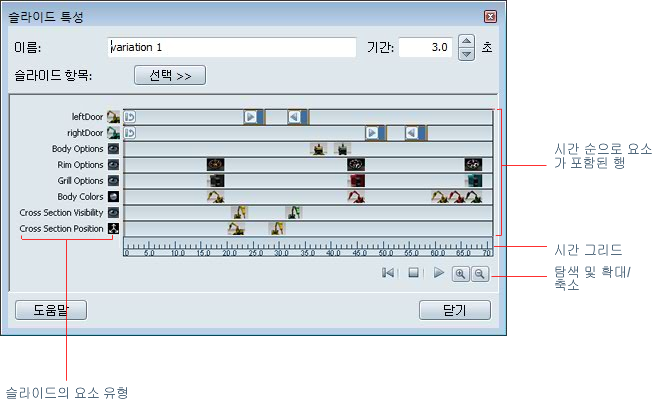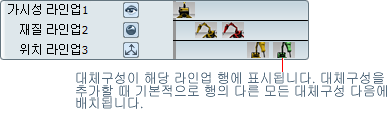슬라이드 특성 창은 슬라이드 요소(예: 샷 및 대체구성)의 그래픽 표현으로, 시간순으로 표시됩니다. 슬라이드 특성 창을 통해 요소를 순차적으로 정렬하고 배치하여 디자인에 대한 의도를 전달할 수 있습니다. 동일한 라인업의
대체구성과 같이 동일한 유형의 여러 요소를 추가할 수 있습니다.
자세한 내용은 다음 섹션을 읽어 보십시오.
슬라이드 특성 보기
- 스토리보드 설정에서 설명한 대로 스토리보드 인터페이스를 열고 슬라이드를 만들고 여기에 요소를 추가합니다.
- 슬라이드를 마우스 오른쪽 버튼으로 클릭하고 특성을 선택하여 슬라이드 특성 창을 엽니다.
팁: 슬라이드를 두 번 클릭하여(작성 모드에서) 특성 창을 열 수도 있습니다.
창 왼쪽에는 라인업, 샷 등과 같은 슬라이드에 있는 요소 유형이 있습니다. 하단에는 슬라이드의 시간 그리드가 있습니다.
창 가운데에는 일련의 행이 있으며 각 행에는 시간 그리드와 관련된 요소 유형 발생이 포함되어 있습니다. 각 요소가 견본으로 나타납니다.
슬라이드 특성 창에서 항목 탐색 및 선택
슬라이드 특성 창을 확대/축소하려면
- 창에서 Alt 키를 누른 채 마우스 오른쪽 버튼을 드래그하거나 창의 오른쪽 아래에 있는 확대/축소 버튼을 클릭합니다.
특성 창에서 오른쪽 및 왼쪽으로 이동하려면
- 창에서 Alt 키를 누른 채 마우스 가운데 버튼을 드래그합니다.
요소의 이름을 표시하려면
- 요소 위에 커서를 놓습니다. 해당 이름이 툴팁에 표시됩니다.
특성 창에서 여러 항목을 선택하려면
- 여러 항목을 선택하려면 표준 Windows Ctrl + 및 Shift + 클릭 동작을 사용합니다.
슬라이드 특성 창에서 슬라이드를 미리 보려면
- 창의 오른쪽 아래에 있는 탐색 버튼을 클릭합니다.
슬라이드 특성 수정
슬라이드 특성 창에서 다음 사항을 변경할 수 있습니다. 각 유형의 요소에 대해 수행할 지침에 대한 자세한 내용은 슬라이드 특성 작업을 참고하십시오.
창에 새 요소를 추가하려면
- 을 클릭합니다.
- 표시되는 메뉴에서 장면 요소를 선택합니다. 이미 장면에 있는 요소만 사용할 수 있습니다.
요소가 슬라이드 순서에 나타나는 시간을 표시하려면
시간 그리드의 다른 위치로 항목을 이동하려면
시간 그리드의 다른 위치로 여러 선택 항목을 이동하려면
창에서 요소를 삭제하려면
- 항목을 마우스 오른쪽 버튼으로 클릭하고 를 선택합니다.
동작 또는 샷의 특성 창을 열려면
- 항목을 마우스 오른쪽 버튼으로 클릭합니다.
- 컨텍스트 메뉴에서 을 선택합니다.
슬라이드 특성 창에서 수행할 수 있는 작업과 수행할 수 없는 작업
이 항목에서는 슬라이드 특성 창에서 모든 장면 요소를 사용하여 수행할 수 있는 작업과 수행할 수 없는 작업에 대해 설명합니다.
대체구성
슬라이드에 대체구성을 추가하면 해당 대체구성의 라인업에 대한 행이 만들어집니다. 해당 라인업에서 추가된 여러 대체구성이 동일한 행에 표시되고 행의 마지막 대체구성 바로 아래 배치됩니다.
여러 다른 대체구성을 추가할 수 있지만 각각에 대해서는 하나의 인스턴스만 추가할 수 있습니다.
동작
키프레임 애니메이션 및 턴테이블을 포함하여 여러 동작을 추가할 수 있습니다. 각각은 슬라이드 특성 창의 고유한 행에 표시됩니다.
슬라이드 특성 창에 트리거를 추가할 수 없습니다.
동작에 대해 작업을 두 번 이상 추가할 수 없습니다. 예를 들어 Turntable1에 대해 "시작에서 앞으로 재생"을 추가하면 현재 슬라이드의 해당 턴테이블에 대해 이 작업을 다시 추가할 수 없습니다. 다른 모든 작업은
계속 추가할 수 있으며 선택 메뉴에서 사용할 수 있습니다.
조명 환경
하나의 조명 환경만 슬라이드에 추가할 수 있고, 슬라이드 기간 중 항상 슬라이드를 시작할 때 로드됩니다.
샷
슬라이드에 여러 샷을 추가할 수 있지만 겹칠 수는 없습니다. 동일한 샷을 슬라이드에 두 번 이상 추가할 수 없습니다.
횡단면 및 액센트 라이트
횡단면 및 액센트 라이트를 슬라이드에 직접 추가할 수 없고, 대신 이러한 요소 중 하나 또는 둘 다를 포함하는 대체구성을 추가합니다. 또는 액센트 라이트 및 횡단면을 포함하는 동작을 만든 다음 슬라이드에 동작을 추가합니다.